Cara Membuat USB yang Dapat Di -boot di Ubuntu
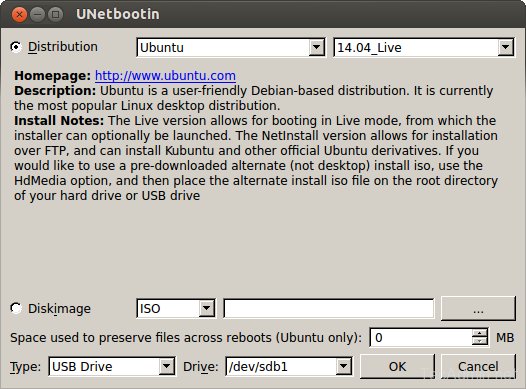
- 1873
- 404
- Hector Kuhic
Saat ini insinyur dukungan teknis lebih suka menggunakan drive flash USB yang dapat di -boot untuk instalasi Linux sebagai pengganti CD/DVD drive yang dapat di -boot. Instalasi menggunakan drive USB flash bootable jauh lebih cepat daripada CD/DVD. Artikel ini akan membantu Anda cara membuat drive USB yang dapat di -boot dari distribusi Linux menggunakan sistem operasi Ubuntu atau Linuxmint.
Langkah 1 - Instal Unetbootin di Ubuntu
Paket terbaru unetbootin tersedia di bawah PPA: Gezakovacs/PPA gudang. Gunakan perintah berikut untuk menambahkan repositori dan menginstal unetbootin.
$ sudo add-apap-repository PPA: gezakovacs/ppa $ sudo apt-get update $ sudo apt-get install unetbootin
Langkah 2 - Unduh ISO (Opsional)
Sekarang unduh ISO dari distribusi Linux favorit Anda dari situs web resmi mereka. atau abaikan langkah ini karena unetbootin akan melakukan ini untuk Anda secara otomatis.
Langkah 3 - Buat USB yang dapat di -boot
Pada langkah ini Anda memiliki dua opsi, yang pertama adalah memilih distribusi dari opsi yang Anda butuhkan untuk membuat USB yang dapat di -boot dan yang kedua adalah memilih ISO dari drive sistem lokal Anda.
Pilih salah satu opsi di bawah ini
- 3.1 - Pilih Distribusi: Ini akan membutuhkan koneksi internet pada sistem Anda untuk mengunduh ISO secara langsung.
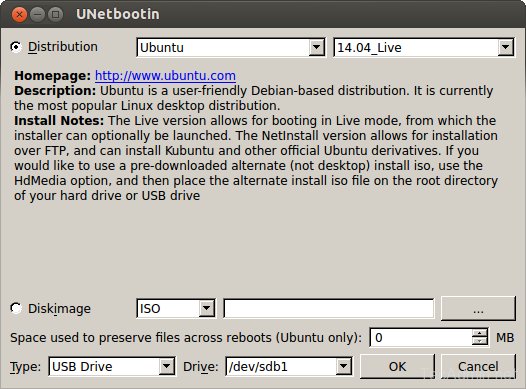
- 3.2 - Gunakan Diskimage: Dalam opsi ini, Anda harus mengunduh ISO ke drive lokal Anda. Pilih ISO.
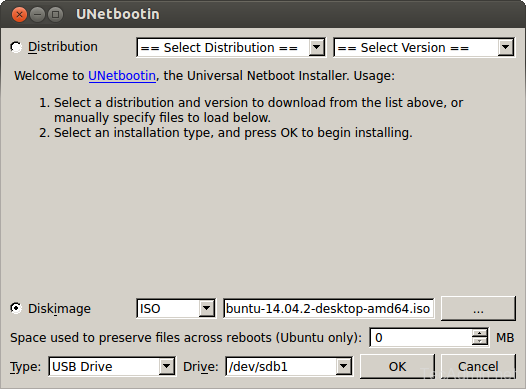
Pasang drive flash USB ke sistem Anda dan pilih drive USB di bawah kotak dropdown drive.
Sekarang klik ok. Anda akan melihat kemajuan seperti di bawah ini. Jika Anda memiliki distribusi yang dipilih, maka unduhan #1 akan membutuhkan lebih banyak waktu untuk mengunduh ISO, tetapi jika diskimage yang dipilih dari sistem lokal maka Langkah #1 hanya akan selesai dan Langkah #2 akan dimulai.
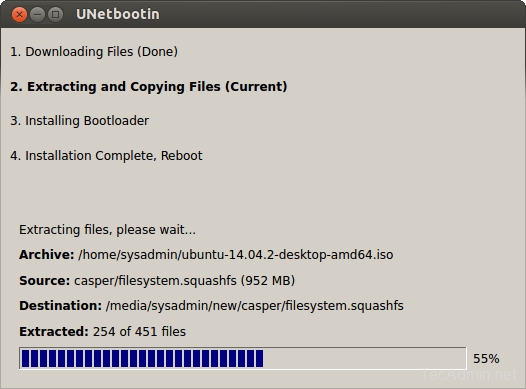
Setelah menyelesaikan instalasi, Anda akan mendapatkan layar seperti di bawah ini. Jangan klik reboot sampai Anda membutuhkannya dan cukup klik keluar.
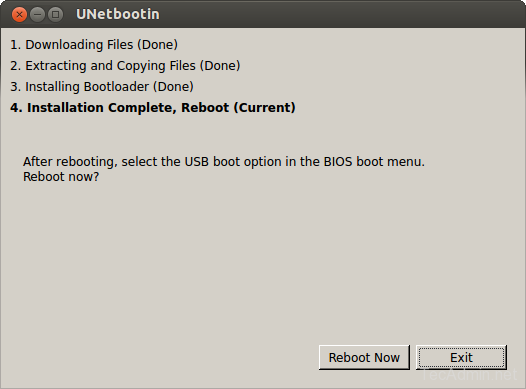
Langkah 4 - Sistem boot menggunakan USB ini
Pada langkah ini USB Flash Drive Anda siap untuk sistem boot. Lampirkan USB ke sistem baru Anda perlu menginstal Linux dan boot dari USB Flash Drive.
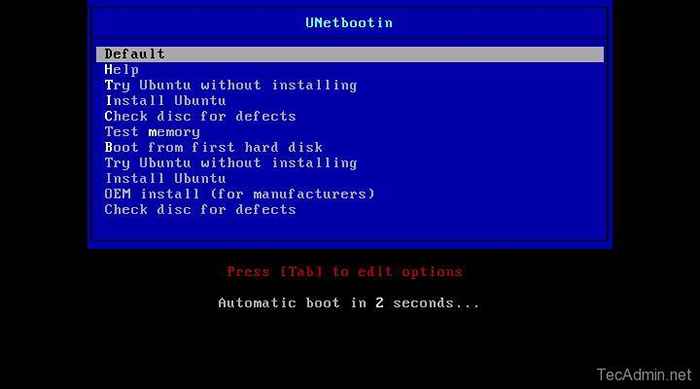
Boot live default akan berlangsung dan Anda akan melihat layar seperti di bawah ini. Dari mana Anda juga dapat menginstal sistem operasi secara permanen. Atau Anda dapat memilih instal ubuntu pada layar di atas untuk memulai instalasi.
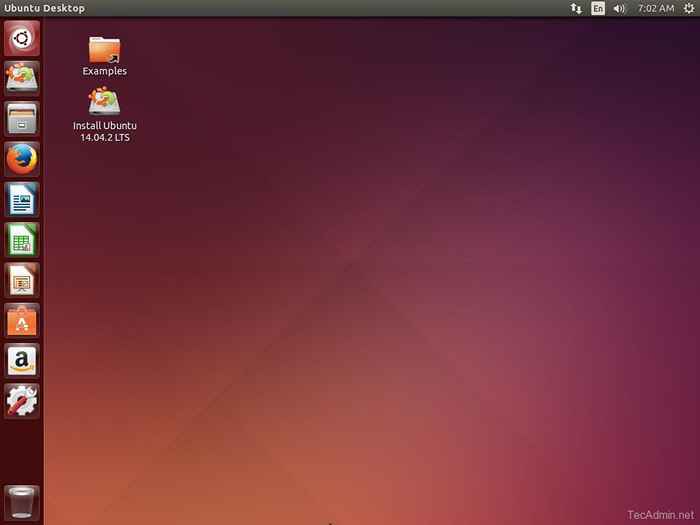
Lengkapi Wizard Instalasi untuk menyelesaikan Ubuntu Install di sistem Anda.
- « Cara membuat drive USB yang dapat di -boot Ubuntu
- Cara boot dari USB Drive di VirtualBox di Linux »

